大家都知道,如果win10免激活电脑长时间不使用会自动进入睡眠模式,节省电源,要使用时直接点击键盘或鼠标即可启动。很多人会遇到进入深度睡眠了唤醒不了,无论是点击鼠标,还是敲击键盘,都不能唤醒睡眠的电脑,怎么办?不要担心,大家可以尝试以下方法尝试进行解决。

1、任务栏右击开始徽标(或者通过快捷键“win+r”打开菜单),在开始菜单选择【设备管理器】;
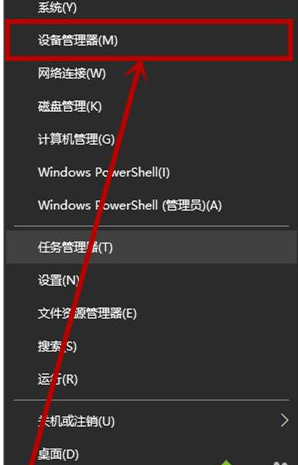
2、在打开的【设备管理器】界面双击【系统设备】选项;
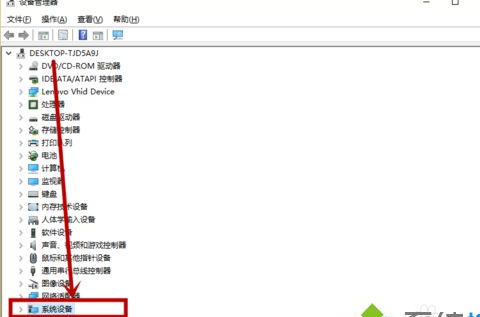
3、在展开的【系统设备】隐藏列表右击【Intel(R) Management Engine Interface】选项,选择【属性】;
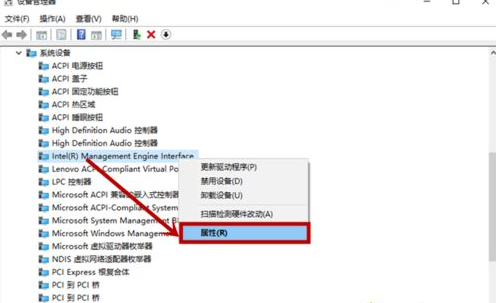
4、在打开的属性窗口选择【电源管理】选项卡,然后将【允许计算机关闭此设备以节约电源】前面的√去掉,点击【确定】;
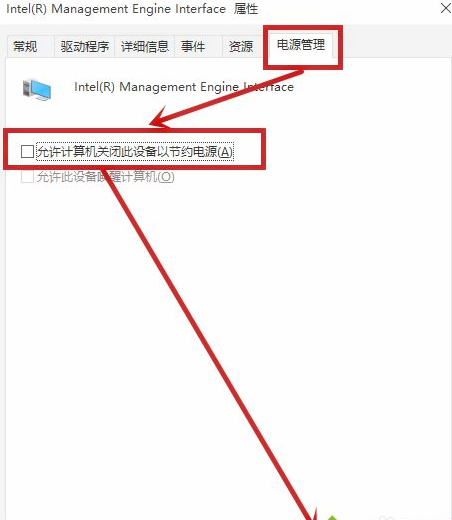
5、同样右击任务栏开始徽标,选择【电源选项】,在打开的窗口右侧下拉找到【其它电源设置】并点击;
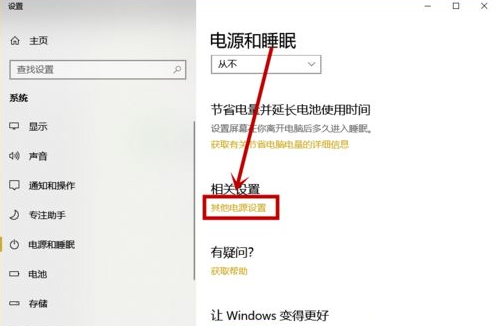
6、在打开的【电源选项】界面点击电源计划右侧的【更改计划设置】选项;
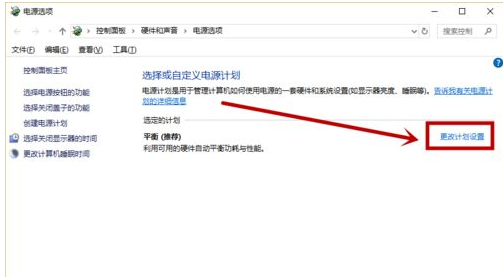
7、在打开的【编辑计划设置】界面点击【还原此计划的默认设置】选项,然后再点击【是】就行了。

睡眠模式可以保存win10系统电脑的当前工作状态,当再次唤醒时可以接着此前的工作状态继续操作。如果你win10电脑进入深度睡眠了唤醒不了,直接采取上述方法解决。
上一篇:Win10进入安全模式的多种方法
下一篇:台式电脑网卡坏了具体方法修复